오늘은 어떤 이야기를 할까?
생각이 머무를 때마다 메모를 남기다 보면, 하루 일지가 이런 식으로 채워진다...

- 단감이 홍시가 되면 떫감 홍시보다 맛 없는 이유는?
- 카카오 모임 통장을 써 보셨나요?
- 사람들은 왜 인스타로 가는 걸까?
- 구글 AI 번역 제안 : rapid --> your prompt
- 내가 AI를 실감할 때... "지금 몇시?" 와 "오늘 날씨?"
- 낮과 밤이 바뀌는 집필 모드, 밤 9시 무파마
- 유튜브 자동번역 기능을 아시나요?
- 스팸의 시대, Clean Mail!
일을 하다가, 책을 읽다가, 혹은 글을 쓰다가, 문득 문득 떠오르는 생각들이 있다. 궁금한 질문들, 찾아보고 싶은 키워드, 퍼뜩 스치는 구문들! 그럴 때마다 다이어리와 펜을 찾아 적는다. 이동 중이면 스마트폰의 구글 메모장(Keep)을 켜고 바로 메모를 남긴다. 위 사진은 어제 오늘 그런 순간을 옮겨 둔 메모장이다...
여기 단어 하나, 구문 한 줄이 모두 A4 두세 장을 넘는 이야기 거리가 된다. 이야기는 뭐든 실마리를 잡기만 하면 실뭉치가 풀리듯 꼬리에 꼬리를 잇고 이어지는 성질을 갖고 있어서다. 소재보다 더 중요한 것은 이야기를 풀어가는 이야기꾼의 재주다. 어떤 단어 어떤 문구를 어느 지점에서 만나게 할까, 사이 사이 어떤 다른 소재를 끌어와 덧붙이는가에 따라 전개나 감흥이 전혀 달라진다. "
바로 다음 줄부터 이 글이 어떤 내용으로 펼쳐질지 상상이 되시는가? 실감을 해보라!
=========================================
요즘 매일 아침 스마트폰을 들고 제일 자주 하는 질문(?)이 있다.
"오늘 날씨?"
딱 네 글자다. 굳이 타이핑을 하지 않는다! 안드로이드 초기 화면 맨 위 [구글 검색 창] 뒷쪽에 있는 [마이크] 모양 아이콘을 눌러서 [듣는 중...] 이라는 [대기 화면]이 뜨거든 그냥 입으로 말하면 된다!!

그리고 스마트폰이 어떤 반응을 보이는지 기다리면 된다! 친절하게 안내 음성이 흘러 나올 것이다. ^^
"오늘 목2동의 기온은 10도이며 소나기가 내리겠습니다!"
아쉬운 것은 지난주까지만 해도 광고가 뜨지 않았었는데, 오늘은 [오늘 날씨 구매]라는 광고가 뜨기 시작한다! ㅠㅠ
내친 김에 하나쯤 더 물어봐도 괜찮다.
"지금 몇시?"
"현재 시각은 오전 11시 12분입니다!"

이런 식으로 스마트폰을 친구 삼아서 대화를 나누는 횟수와 시간이 점차 늘어나고 있다.
올해 대학을 갓졸업한 딸내미는 아이폰을 쓴다.
아이폰의 음성비서 이름은 "시리"다. 시리의 원래 목소리는 여성이다!
딸애는 이미 그것을 남자 목소리로 바꾸어 놓고, 늘 "시리야" 라고 불러서 남친 대신 시리랑 대화하고 논다!
가끔은 인생 고민도 털어놓는 모양인데, 곤혹스런 질문을 던질 때면 시리의 대답이 철학적으로 바뀐다고 한다. ^^
안드로이드폰의 음성 비서는 이름이 따로 없다!
그냥 "오케이 구글!" 혹은 "헤이 구글!"로 부르면 응답하도록 되어 있다.
위에서 음성 명령을 위해 구글 검색창 뒤의 [마이크] 모양 아이콘을 터치하라고 했지만, 음성 비서 앱을 항상 켜놓으면 굳이 아이콘을 건드릴 필요도 없다. 그냥 "헤이 구글!" 이라고 말만 하면 된다!
[Google] 앱 [설정]에서 [구글 어시스턴트] 앱의 [보이스 자동 인식] 기능을 꺼놓았으면(해제) 동작하지 않는다.
가끔 구글 운영체제가 업데이트되거나 하면 잘 되던 음성 인식 기능이 꺼지기도 한다. 혹시 지금 '오케이 구글'을 외쳤는데도 음성 대기 화면이 폰 하단에 뜨지 않거든 관련 기사를 참고하여 옵션 설정을 바꾸어두시길 권한다.
https://androworld.tistory.com/135
구글 어시스턴트 음성인식 활성화 방법은?
구글 어시스턴트(Google Assistant)는 구글이 개발하고 2016년 5월 자체 개발자 콘퍼런스에서 발표한 인공지능 비서입니다. 사용자와 안드로이드 기기간의 상호작용으로 음성명령을 인식하여 별도
androworld.tistory.com
구글이 자랑하는 또 하나의 스마트한 서비스가 바로 "통번역"이다.
구글 인공지능 기반 서비스의 탁월함은 단지 음성 명령에서만 그치지 않는다. 특히 번역 기능의 진화는 놀랄 만한 수준이다.
실제 경험한 사례를 소개하자면 이렇다!
오늘 해외에서 제공하는 새 서비스에 가입하려고 어설프게 영문 이메일을 보냈더니 곧장 승락 회신 이메일이 왔다. 몇 가지 더 궁금한 게 있어서 한두 가지 질문을 보내고 싶어서 첫 회신 인사말을 쓰기 시작했다.
"빠른 회신을 주어서 고맙다" 는 서두 인사말을 쓰려고, 떠오르는 대로 단어를 입력했다.
"Thank you for rapid reply."
막 한 문장을 입력했더니, 다음 문장으로 넘어가기 전에 rapid 아래 파란 물결 밑줄이 생겨났다.

파란색 물결 표시 밑줄은 보통 단어의 오탈자(단어 철자 틀림), 혹은 띄어쓰기 등 맞춤법이 어긋났다고 판단될 때 문서 프로그램이 표시해주는 수정 제안 기능이다. 아니나 다를까 마우스를 갖다 대니 아래쪽으로 "your prompt" 라는 팝업 창이 뜨면서 [제안사항] 이라는 기능명 텍스트가 보인다.
말인 즉, 당신이 지금 편지에 사용한 "rapid" 라는 단어보다 "your prompt" 라는 표현이 문맥상 더 알맞아 보인다는 친절한 제안이 "자동으로" 제시된 것이다. 누가 그랬을까? 바로 구글의 번역 인공지능이 대신 해준 일이다!
영어사전을 뒤져보니 "rapid"는 "급박하게 허둥지둥 서두르다"는 의미로 많이 쓰이는 모양이다. "빠른 회신"의 의미로 쓸 때는 "your prompt" 라는 예문이 훨씬 더 많이 등장했다. 내가 쓰지도 않은(빠뜨린) "your" 까지 덧붙이라고 권해주는 데서야 감탄이 절로 나온다!
도대체 언제 이런 기능이 생겼지? 궁금해하던 차에 화면 위로 이런 신규 메뉴 안내 팝업이 뜬다.

나도 모르는 사이에 지메일에 [스마트 편지쓰기] 라는 기능이 새로 생긴 모양이다. 살짝 찾아보니, 이런 옵션으로 설정하면 작동한다고 나온다.
Gmail 서비스를 열고 >> 설정 >> 모든 설정 보기 >> '기본설정'에서 '스마트 편지쓰기'가 나올 때까지 아래로 스크롤 >> 추천 단어 사용 (또는 추천 단어 사용 중지)를 선택해주면 끝!!

하루가 멀다 싶게 AI를 이용한 새로운 기능들이 등장한다.
그때 그때 찾아서 배우고 써먹지 않으면 원시인으로 전락하기가 십상인 세상이다.
원튼 원치 않든 간에, 구글과 지메일을 쓰다보면 새로운 정보를 찾을 때 점점 더 해외쪽 사이트에 의존하게 된다.
국내 번역된 해설 글을 찾기가 어려워진 것도 있지만, 이제는 검색 결과조차도 한글로 자동 번역해서 보여주기 때문이다. 링크를 클릭하고 들어가 [한국어 번역] 옵션을 걸어두면 스크롤과 동시에 자동 번역 기능이 동작한다.
요즘은 번역 수준이 향상되어서 몇몇 전문 용어들이 이상하게 번역되는 것만 빼면 거의 80~90%는 의사 소통에 지장이 없을 정도로 실시간 즉시 번역이 이루어진다. 때문에 굳이 한글 페이지에 의존할 필요가 없다.

구글의 자동 번역 기능은 단지 검색 화면에서만 그치지 않는다.
유튜브 동영상의 자막도 자동 번역(통역)이 제공된다.
영어로 나오는 유튜브 영상을 보다가 쏼라 쏼라 하는 소리가 뭔 말인지 못 알아 듣겠거든 아래와 같이 몇 번만 클릭해서 옵션을 바꿔 설정해보라.
유튜브 화면 아래 ([톱니바퀴] 모양 [설정] 아이콘 앞에 있는) [자막] 아이콘을 클릭하면, [사용 안함] >> [영어(자동 생성됨)] >> [자동 번역] >> [한국어] 라고 딱 서너 번만 클릭해서 설정(체크 표시가 나타남)해보라. 거짓말처럼 한글로 번역된 "화면 해설 통역 자막"이 뜨기 시작한다. 모바일 폰에서는 한번 걸어 놓으면 다음 번 동영상을 볼 때도 그대로 적용되어 새 영상을 열 때마다 매번 다시 설정해줄 필요도 없다.
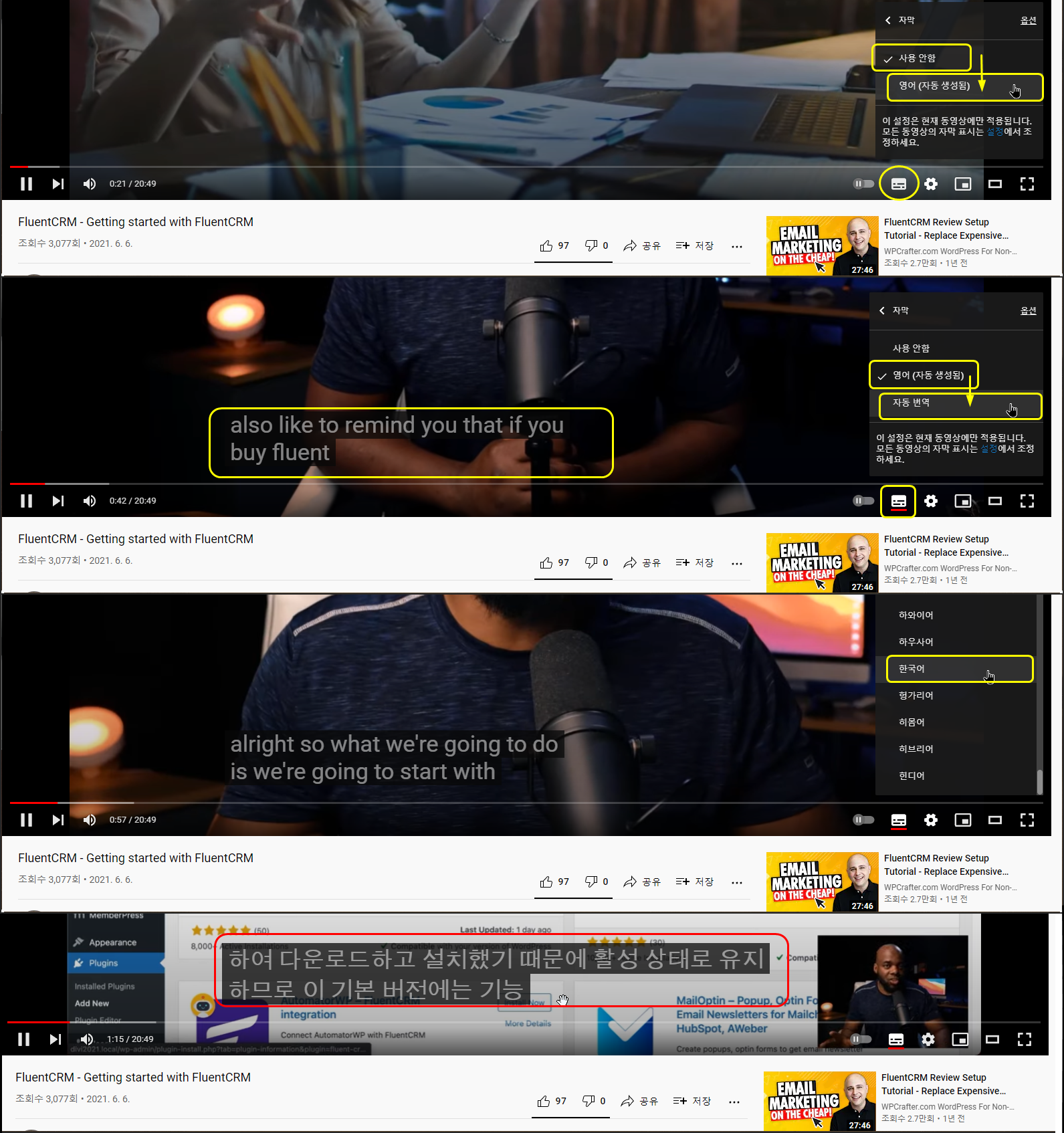
이제부터는 나의 영어 '히어링 실력'을 한탄하며 좌절할 하등의 이유가 없다!
텍스트 문서 만큼 번역의 정확도가 높지는 않지만 영어 문장의 한글 번역(통역) 수준도 상당히 진화된 상태로 70~80% 이상 해독이 가능해서 무슨 말인지 이해하는 데는 별 지장이 없다.
AI가 만들어내는 세상이 얼마나 편해졌는지 아직도 주변 생활 속에서 직접 체감하지 못하고 계시다면...
위에서 사례로 든 몇 가지만 직접 체험해 보시라!
"십년이면 강산이 변한다"는 말이 무슨 말인지 새삼스레 느껴질 터이니!!
-------------------------------------------------------
1. 올해 첫 오프라인 연극 공연 관람 제안 해피!
2. 올해 받은 명함들 옮겨 정리 늦은 마감 해피!
3. 궁금증 알려주고 되받는 선물들 마음씀 감사!
4. 진화하는 구글/유튜브 자동번역 기능에 감사!
#백일백포_049 D-51일!!!
'공개일기장' 카테고리의 다른 글
| 052_2021.11.13(토) / '수신 거부'를 대하는 우리의 자세! (0) | 2021.11.14 |
|---|---|
| 050_2021.11.11(목) / 백일백포 50일째, 반환점을 돌며... (2) | 2021.11.12 |
| 048_2021.11.09(화) / 책 선물, 언제쯤 받아 보셨나요? (4) | 2021.11.09 |
| 047_2021.11.08(월) / "오늘은 뭘 쓸까?" 글감을 찾는 법! (0) | 2021.11.09 |
| 046_2021.11.07(일) / 코로나 2년, 내 명함철이 얇아졌다!! (0) | 2021.11.08 |




